Содержание
Как сохранить фото из Instagram
Не знаете, как сохранить фото из Instagram? К сожалению, в всеми любимом приложении для обмена фотографиями такой функции не существует. Хотя есть простая функция настройки для сохранения ваших собственных сообщений, она становится немного сложнее, если вы хотите загрузить версию фотографии в формате .JPG с полным разрешением из учетной записи другого пользователя. Конечно, это сделано намеренно — вы не сделали снимок, поэтому у вас, вероятно, нет авторских прав на его использование. К счастью, все еще есть способ сохранить эти фотографии с помощью веб-браузера. Мы шаг за шагом покажем вам, как сохранять фотографии из Instagram, будь то ваши собственные или чужие публикации.
Почему я не могу сохранять фото из Instagram?
Правила об авторских правах Instagram могут объяснить, почему приложение затрудняет сохранение постов с фотографиями. Если вы сделали фото или видео в Instagram, вы являетесь владельцем авторских прав на этот пост. Как владелец контента вы можете запретить другим пользователям копировать или распространять ваши фото и видео. Стремясь регулировать поведение 1 миллиарда пользователей, Instagram препятствует нарушению авторских прав, отказываясь от возможности сохранять фотографии прямо из приложения. Для получения более подробной информации, вот схема Instagram правила авторского права.
Как владелец контента вы можете запретить другим пользователям копировать или распространять ваши фото и видео. Стремясь регулировать поведение 1 миллиарда пользователей, Instagram препятствует нарушению авторских прав, отказываясь от возможности сохранять фотографии прямо из приложения. Для получения более подробной информации, вот схема Instagram правила авторского права.
Как сохранить фото из Instagram в фотопленку
Может быть, вы хотите сохранить фотографии, сделанные с помощью встроенной камеры Instagram; или, может быть, вы хотите сохранить отредактированную версию в библиотеке фотографий вашего телефона. В любом случае сохранить изображения из Instagram в фотопленку очень просто. Просто включите этот параметр в своей учетной записи, и ваши фотографии IG сохранятся автоматически. 1. Перейдите на страницу своего профиля и нажмите значок с тремя горизонтальными линиями в правом верхнем углу.(Изображение предоставлено: Руководство Тома / Instagram) 2. Нажмите «Настройки» в нижней части меню и выберите «Учетная запись».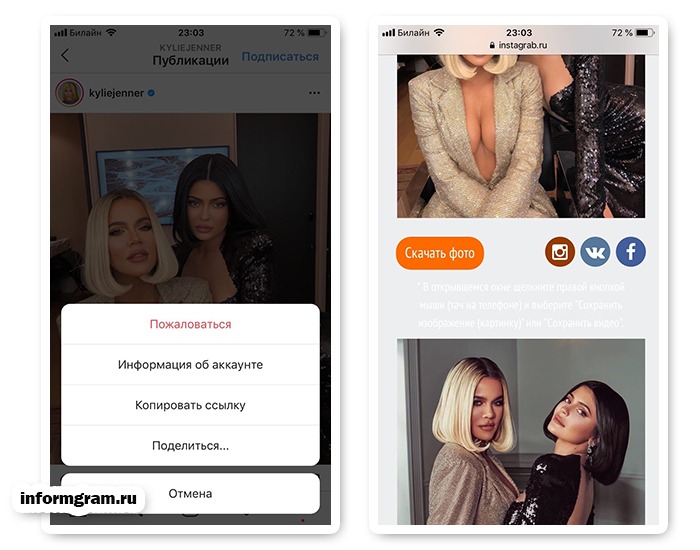 (Изображение предоставлено: Руководство Тома / Instagram)(Изображение предоставлено: Руководство Тома / Instagram) 3. Выберите «Исходные фотографии» и нажмите переключатель рядом с «Сохранить исходные фотографии». Пока эта опция включена, любое изображение, которое вы публикуете в Instagram, будет сохраняться в вашей фотопленке.(Изображение предоставлено: Руководство Тома / Instagram)
(Изображение предоставлено: Руководство Тома / Instagram)(Изображение предоставлено: Руководство Тома / Instagram) 3. Выберите «Исходные фотографии» и нажмите переключатель рядом с «Сохранить исходные фотографии». Пока эта опция включена, любое изображение, которое вы публикуете в Instagram, будет сохраняться в вашей фотопленке.(Изображение предоставлено: Руководство Тома / Instagram)
Как сохранить фото из Instagram
Если вы не боитесь небольшого кода, в браузере Google Chrome есть удобная функция, которая поможет вам сохранять фотографии из Instagram, не делая снимков экрана. 1. Откройте Instagram и найдите фотографию, которую хотите сохранить. 2. Коснитесь значка в виде эллипса (…) в правом верхнем углу над фотографией, которую хотите сохранить.(Изображение предоставлено: Руководство Тома / Instagram) 3. Во всплывающем меню выберите «Перейти к публикации».(Изображение предоставлено: Руководство Тома / Instagram) 4. Щелкните правой кнопкой мыши и выберите «Просмотреть исходный код страницы». (Изображение предоставлено: Руководство Тома / Instagram) 5. Нажмите Ctrl + F и введите в поле поиска ‘.jpg’. 6. Выделите первую ссылку с найденным файлом .jpg и скопируйте его.(Изображение предоставлено: Руководство Тома / Instagram) 7. Откройте новую вкладку веб-браузера и вставьте ссылку 8. Щелкните правой кнопкой мыши и сохраните фотографию на свой компьютер.
(Изображение предоставлено: Руководство Тома / Instagram) 5. Нажмите Ctrl + F и введите в поле поиска ‘.jpg’. 6. Выделите первую ссылку с найденным файлом .jpg и скопируйте его.(Изображение предоставлено: Руководство Тома / Instagram) 7. Откройте новую вкладку веб-браузера и вставьте ссылку 8. Щелкните правой кнопкой мыши и сохраните фотографию на свой компьютер.
Дополнительные советы для Instagram
Похожие записи
Сохранить фотографии из instagram на компьютер — jPromo.ru
Довольно часто можно увидеть человека, который желает сохранить фотографии из instagram, но не знает как это сделать. В моей статье я вам постараюсь рассказать обо всех секретах сохранения фотографий из инстаграм на компьютер, сохранении их на компьютер и еще парочке интересных мелочей, которые сделают пользование данной социальной сетью намного удобнее. Даже сами разработчики установили новый дизайн инстаграм с одной только целью, задержать пользователей на сайте как можно дольше, сделать его прибывание в социальной сети намного удобнее.
Сохранить фотографии с instagram.
Для начала нам, прежде всего, нужно сохранить фотографии, которые мы хотим распечатать со своего аккаунта к себе на компьютер, сделать это возможно несколькими способами, я расскажу о самых быстрых и простых в пользовании.
Сохранить фотографии через браузер Mozila Firefox.
Чем мне нравится данный браузер, так это тем, что с помощью него возможно скачать, сохранить, загрузить из интернета практически все, начиная от фотографий, заканчивая целыми фильмами. В нем все сделано для удобства пользования, поэтому советую использовать его в качестве второго или основного браузера на своем компьютере, да и его скорость работы просто восхитительная, по данным статистики он занимает первое место среди популярных браузеров.
- Для начала выбираем нужную фотографию, которую мы хотим сохранить фото из инстаграм на компьютер для дальнейшей печати. Фотографии сохраняются по одной, поэтому если у вас их больше сотни, то данный способ затратит у вас не мало времени.

- После того, как мы открыли фотографию кликаем по ней правой кнопкой мыши и выбираем пункт «Открыть фоновое изображение».
- Далее откроется страница с фотографией, там мы также кликаем правой кнопкой мыши, но выбираем уже «Сохранить изображение как», выбираем нужный удобный вам путь сохранения. Обычно, лично я, завожу отдельную папку в которую сохраняю все картинки, фотографии. Кстати, после первого сохранения фотографии или картинки путь автоматически запоминается и дальнейшая загрузка фотографий пойдет намного быстрее, так как вам не нужно будет его выбирать повторно.
Конечно, есть еще способы, с помощью которых вы сможете скачать фотографии инстаграм на компьютер с помощью браузера, например, исходный код. С помощью просмотра исходного кода можно скачать абсолютно все, но это займет намного больше времени, чем например использование сторонних сайтов, дополнений, поэтому данный способ я расписывать не буду, кому интересно, можете отписаться в комментариях, тогда я расскажу о нем.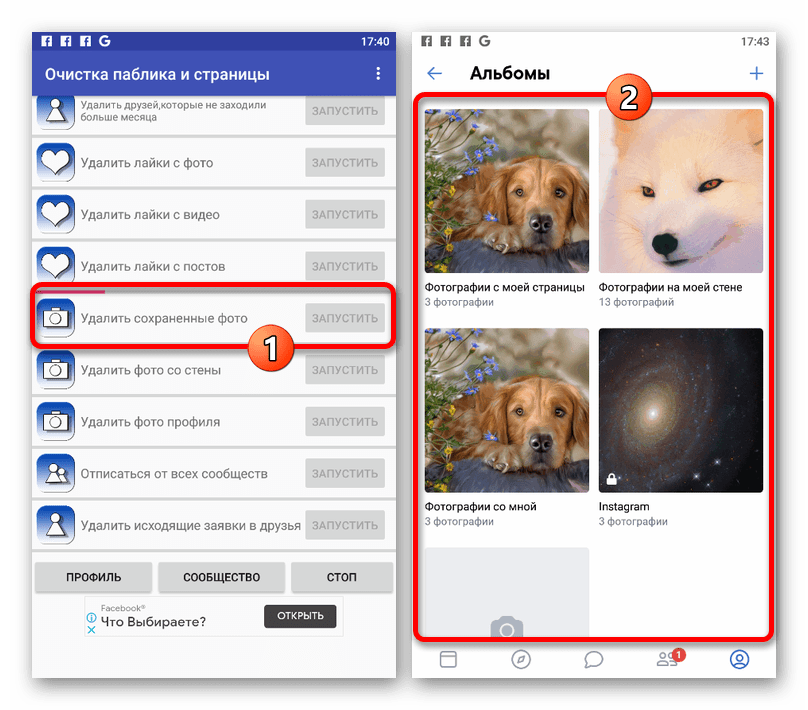
Сторонние сайты для сохранения фотографий из instagram.
Данный способ, как я считаю, самый удобный и быстрый в плане загрузки фотографий instagram. Нам не придется скачивать браузер Mozila Firefox, если его у нас нет и мы просто не хотим им пользоваться, засорять компьютер или по другим причинам. Достаточно зайти на нужный сайт, вставить ссылку на профиль и все, остается лишь сохранять фотографии пачками.
- Первый сайт для сохранения фотографий и для дальнейшей печати из инстаграм, это сайт, использую его сам, zasasa.com.
Данный сайт позволяет сохранять абсолютно все, начиная от различных фотографий вконтакте, аудиозаписей, видео на ютубе, заканчивая фотографиями с профилей в инстаграм. При чем нам не нужно иметь доступ ко всему этому, то есть вы можете сохранять фотографии и видео даже чужого человека без доступа к его профилю, достаточно ввести ссылку на его профиль в инстаграм. Давайте подробнее.
- Для начала просто заходим на сам сайт zasasa.
 com, смотрим, видим кучу рекламы, но это не критично, просто проходим мимо.
com, смотрим, видим кучу рекламы, но это не критично, просто проходим мимо. - Кстати, дополнение Adblock отлично убирает всю эту рекламу, советую и вам установить его к себе на компьютер, так вы можете сэкономить немало трафика, если вы пользователь 3G модемов.
- Специально для вас я отметил зелеными стрелками поле, в которое нужно ввести ссылку на фотографию для сохранения или на профиль, чтобы скачать все фотографии. Давайте введем ссылку на профиль и нажмем кнопку «Скачать.
- Вот что из этого вышло, сайт показывает абсолютно все фотографии, которые находятся на данном аккаунте и которые теперь возможно сохранить через любой браузер, а не только через Мозилу.
- Нажимаем на любую фотографию и она открывается перед нами в полном размере и с возможностью сохранить ее на компьютер. Поэтому щелкаем правой кнопкой мыши по ней и выбираем «Сохранить картину как», далее задаем путь и сохраняем. То же самое проделываем и с другими фотографиями, которые вы хотите печатать.

Все, вы научились сохранять фотографии инстаграм с помощью сайта zasasa.com, но что если таких фотографий тысячи? Для этого есть еще один, только в этот раз официальный сайт для сохранения фотографий, это сайт www.instaport.me, данный сайт позволяет вам авторизоваться на нем через инстаграм и скачать все фотографии в zip архиве, очень удобно. Но, на момент написания статьи, сайт был не доступен, поэтому обзор на него я напишу в следующий раз в отдельной статье.
Думаю, данных способов хватит для того, чтобы выбрать тот, который вам удобнее и по душе. Вообще, для того, чтобы оставить себе фотографии, которые вы выложили в инстаграм, советую вам в настройках приложения включить функцию «Сохранять фотографии после публикации», тем самым выложенное фото автоматически сохраниться в вашем устройстве и вам не нужно будет его скачивать со своего профиля instagram.
Планировщик №1 в Instagram и инструмент планирования историй
Подписчики и вовлеченность
- 5 минут
- •
Если вы хотите сохранить файл/фотографию из Instagram на свой компьютер, есть несколько способов сделать это. Взгляните на варианты, как сделать этот контент долговечным.
Взгляните на варианты, как сделать этот контент долговечным.
Instagram — это Мекка вдохновения, поэтому неудивительно, что вы хотите научиться сохранять фотографии из Instagram на своем ПК или Mac.
Но поскольку Instagram не позволяет пользователям сохранять изображения непосредственно на свои компьютеры (из-за регулирования авторских прав), вам, вероятно, приходилось выполнять многоэтапный процесс сохранения изображений.
Независимо от того, являетесь ли вы брендом, которому необходимо сохранять фотографии UGC для повторной публикации, или пользователем Instagram, который любит хранить папку со своими любимыми фотографиями, вот как сохранить фотографии Instagram на ПК или Mac с помощью двойного нажатия или папки с сохраненными фотографиями просто недостаточно!
Как сохранить фотографии из Instagram на ПК или Mac:
Существует 4 различных способа сохранения фотографий из Instagram на ПК или Mac.
- Сделать скриншот
- Поиск по источнику страницы
- Использование расширения Sked Social для Chrome
- Сохранение собственных фото из Instagram
Способ № 1: создание снимка экрана
Если размер или разрешение для вас не проблема, самый простой способ сохранить или захватить изображение из Instagram на ПК или Mac — сделать снимок экрана.
Для ПК:
Самый удобный способ сделать снимок экрана с вашим изображением в Instagram на ПК — это использовать Windows Snipping Tool . Выполните следующие действия, чтобы начать делать скриншоты как профессионал!
- Перейдите к своей фотографии в Instagram в браузере настольного компьютера.
- Откройте Snipping Tool на вашем ПК. Вы можете найти его, выбрав «Пуск» и введя «Ножницы» в строку поиска Windows 10.
- Настройте «Режим обрезки», а затем нажмите «Создать» на панели инструментов меню.
- Выберите область изображения, которую вы хотите вырезать.

- После захвата фрагмента нажмите кнопку «Сохранить фрагмент».
- В поле «Сохранить как» введите имя файла, местоположение и тип, а затем нажмите кнопку «Сохранить».
Для Mac:
- Перейдите к своей фотографии в Instagram в браузере настольного компьютера.
- Удерживать Shift + Command + 4
- Перетащите, чтобы выбрать область изображения, которую необходимо захватить.
- После создания снимка экрана найдите изображение, сохраненное в виде файла .png, на рабочем столе.
Способ № 2. Поиск с помощью источника страницы
Если вы хотите сохранять фотографии из Instagram с максимально возможным разрешением, лучшим вариантом будет сохранение с помощью источника страницы вашего браузера.
Вот как это делается:
- Перейдите к фотографии Instagram, которую вы хотите сохранить в своем браузере.
- Нажмите «…» в правом верхнем углу фотографии.
- Нажмите «Копировать ссылку»
- Введите ссылку в окно браузера и нажмите Enter/Return
- Получите доступ к исходному коду страницы Chrome, нажав «Просмотр» > «Разработчик» > «Просмотреть исходный код» в Chrome.

6. В окне «Просмотр исходного кода» нажмите CTRL + F (ПК) или Command + F (Mac) и вставьте или введите «.jpg».
7. Первым URL-адресом обычно является изображение, которое вы хотите сохранить (выделено ниже). Но вам, возможно, придется использовать метод проб и ошибок.
8. Скопируйте и вставьте URL-адрес в другую вкладку/окно, чтобы появилось окно с изображением.
9. Щелкните изображение правой кнопкой мыши и сохраните его на ПК или Mac.
Способ № 3: Использование расширения Sked для Chrome
Если вам нужно сохранить фотографии из Instagram, чтобы опубликовать их для своей кампании с пользовательским контентом (UGC), наиболее эффективный способ сделать это — использовать расширение Sked Social Regram для Chrome.
Sked Social Regram позволяет пользователям Sked Social.
Выполните следующие действия, чтобы начать повышать уровень своих навыков перепрограммирования:
- После регистрации учетной записи Sked Social или бесплатной пробной версии откройте браузер Chrome и загрузите расширение здесь.
 (https://chrome.google.com/webstore/detail/sked-social-regram/ffgpobfpdejceccaekjgoohkbllpohcp?hl=en)
(https://chrome.google.com/webstore/detail/sked-social-regram/ffgpobfpdejceccaekjgoohkbllpohcp?hl=en) - Нажмите кнопку «Добавить в Chrome» и подтвердите любые запросы браузера.
- Нажмите значок Sked Social Regram на панели инструментов расширения Chrome и войдите, используя данные своей учетной записи Sked Social.
- Перейдите к ссылке на изображение в Instagram, которое вы хотите перепрограммировать, и щелкните значок Sked Regram.
- Введите новый заголовок в поле заголовка
6. При желании вы можете скрыть хэштеги в поле «Первый комментарий».
7. «Очередь», «Расписание» или отправка сообщения в «Черновики» автоматически. Примечание. Прежде чем ставить свои сообщения в очередь, убедитесь, что ваши сообщения в очереди были настроены в Sked Social.
8. Нажмите «Отправить публикацию».
Планировщик Instagram Стратеги социальных сетей доверяют
Планируйте и планируйте публикации вашего бренда в Instagram, истории, видео и многое другое.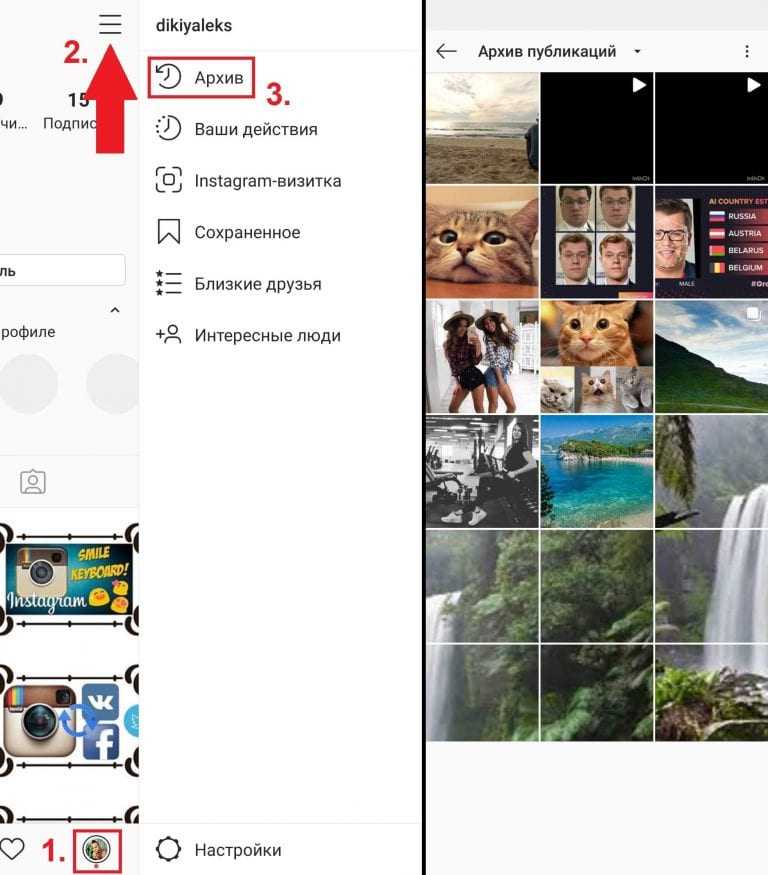
- Расположение тегов, пользователей и продукты
- Получить рекомендации хэштегов
- Сотрудничайте с клиентами и управляйте утверждениями
Метод № 4: Сохранение собственных фотографий в Instagram
Если вы хотите сохранить свои собственные фотографии из Instagram на свой ПК или Mac, этот процесс прост и быстр, но требует, чтобы вы включили функцию в приложении Instagram перед публикацией.
- Войдите в свою учетную запись Instagram с мобильного телефона.
- Нажмите на значок пользователя в правом нижнем углу.
- Коснитесь значка гамбургера в правом верхнем углу.
- Откройте меню «Настройки» в правом нижнем углу.
- Нажмите «Учетная запись»
- Включите «Сохранить исходные фотографии», переключив параметр вправо.
При включении этой функции каждая фотография автоматически сохраняется на вашем телефоне в отдельном альбоме под названием «Instagram».
К вам
Если вы хотите научиться сохранять фотографии из Instagram на ПК или Mac, вы не одиноки! Обсуждаемые выше методы, от UGC-кампаний до отзывов или простого вдохновения, помогут вам добиться успеха.
Sked Social, в частности, упрощает переформатирование фотографий и их кредитование, чтобы сэкономить ваше драгоценное время.
Хотите попробовать Sked Social? Зарегистрируйтесь прямо здесь, чтобы сэкономить 5+ часов каждую неделю.
еженедельных советов, которые сделают вас гением Instagram?
В этом хозяйстве?
Черт, да.
Содержание
Начните использовать Sked с бесплатной пробной версией
Попробуйте нашу усовершенствованную универсальную платформу бесплатно в течение 7 дней. Получите полный доступ и узнайте, как
абсолютно легко раскачивать свои планы визуального маркетинга с этого момента!
3 простых способа скачать фотографии из Instagram с высоким качеством
Instagram является ведущей коммуникативной платформой, поэтому людям нравится просматривать и делиться фотографиями в Instagram по всему миру. По состоянию на июнь 2016 года, по данным Statistics.com, у Instagram было около 500 миллионов активных пользователей в месяц, которые в основном используют мобильную сеть для обмена фотографиями в Instagram.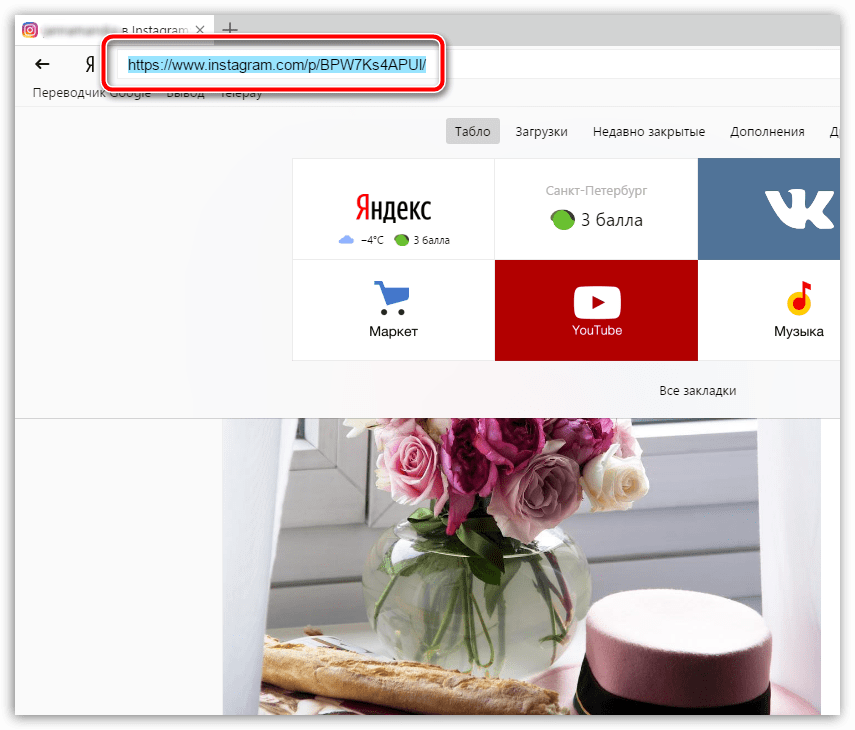
Однако пользователям не так просто загружать и сохранять фотографии из Instagram, потому что вы не найдете опцию «Сохранить изображение как», когда щелкнете фотографию правой кнопкой мыши. Как сохранить фотографии в Instagram? Эта статья подготовлена для вас на скачать фотографии из Instagram .
- Часть 1. Сохранение фотографий из Instagram с помощью стороннего приложения
- Часть 2. Найдите и сохраните изображение Instagram из источника страницы
- Часть 3. Сохранение изображений Instagram с резервного сайта Instagram
- Часть 4. Перенос и сохранение фотографий из Instagram на iPhone/iPad
Часть 1. Сохранение фотографий из Instagram с помощью стороннего приложения
При желании вы можете загружать изображения из Instagram через стороннее приложение на свой телефон или планшет.
Шаг 1 Запустите App Store на устройстве iOS или App Market с другого устройства и введите «Сохранить Instagram», чтобы найти подходящее приложение.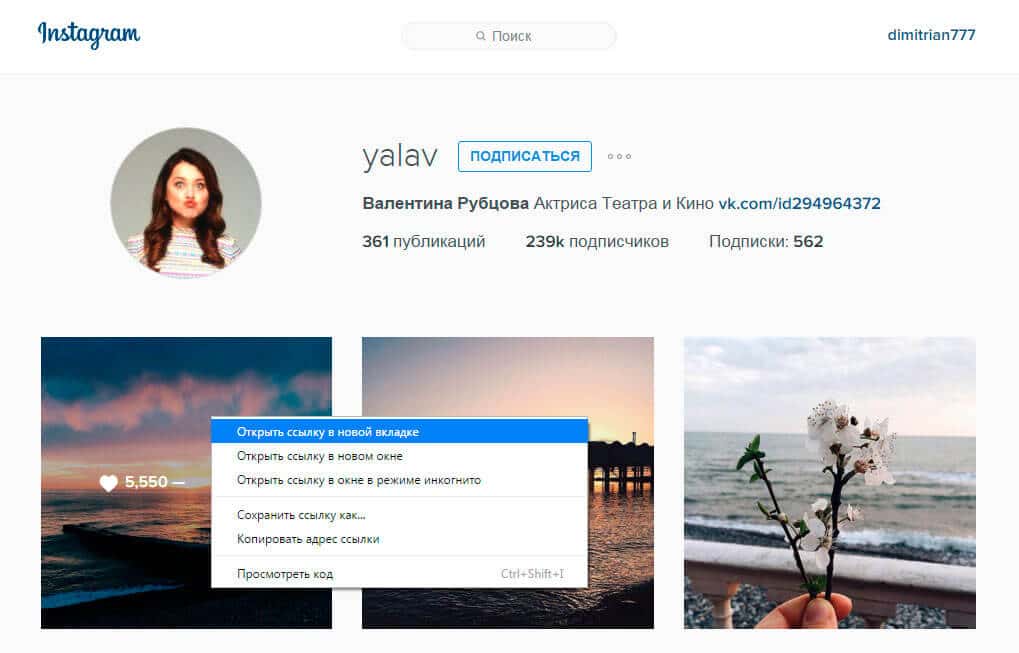 И здесь мы представляем вам InstaBoard . Войдите в Instagram под своим именем пользователя и паролем. Вам не нужно беспокоиться, что приложение получит доступ к вашей конфиденциальности или учетным данным после завершения входа в Instagram.
И здесь мы представляем вам InstaBoard . Войдите в Instagram под своим именем пользователя и паролем. Вам не нужно беспокоиться, что приложение получит доступ к вашей конфиденциальности или учетным данным после завершения входа в Instagram.
Шаг 2 Вы можете видеть, что все фотографии и видео будут отображаться в ленте Instagram. Выберите изображения или видео, которые вы хотите загрузить и сохранить на свой мобильный телефон. Нажмите на значок загрузки, и все фотографии или видео из Instagram будут загружены и сохранены.
Однако для таких приложений, как Instaboard, может потребоваться плата за сохранение фотографий и видео в Instagram.
Часть 2. Найдите и сохраните изображение Instagram из источника страницы
Поскольку Instagram не предоставляет возможность сохранения изображения, на самом деле вы можете копаться в коде из источника страницы Instagram и найти ссылку на изображение для загрузки и сохранения фотографий из Instagram.
Шаг 1 Войдите в свой Instagram, где вы хотите сохранить изображение Instagram.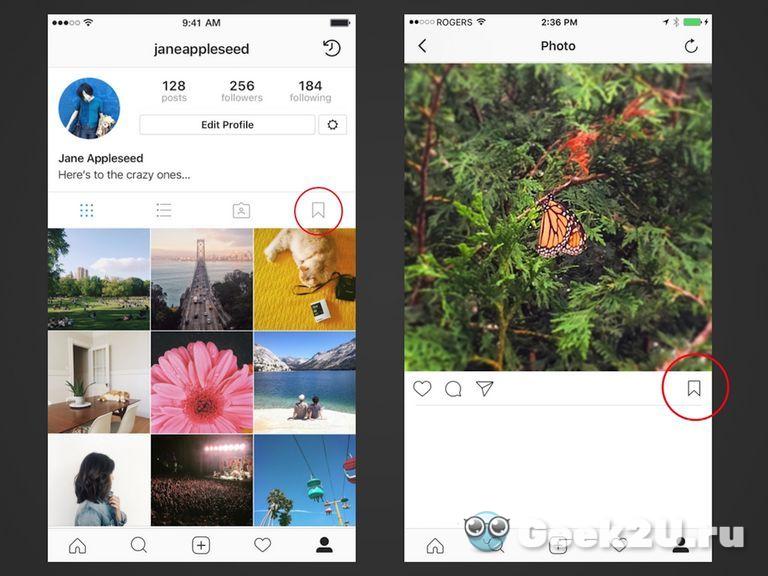 Щелкните правой кнопкой мыши на фотографии и выберите «Просмотреть исходный код страницы».
Щелкните правой кнопкой мыши на фотографии и выберите «Просмотреть исходный код страницы».
Шаг 2 Затем вы войдете и просмотрите исходный код страницы. Поскольку изображения в Instagram хранятся в формате JPG, вам нужно нажать «Ctrl» + «F» для Windows или «Command» + «F» для Mac и ввести «jpg» во всплывающем окне поиска. Вы можете видеть, что код с «jpg» будет выделен в исходном коде страницы. А здесь вы можете найти ссылку на изображение Instagram.
Шаг 3 Выделите ссылку на изображение, щелкните по ней правой кнопкой мыши и выберите «Открыть ссылку». Вы перейдете на другую вкладку браузера, где сможете загрузить и сохранить целевую фотографию Instagram. Щелкните правой кнопкой мыши на изображении, и вы можете найти опцию «Сохранить изображение как». Затем выберите папку назначения для хранения фотографий Instagram на ПК или Mac.
Вам может понадобиться: Как отменить Control Z и восстановить с его помощью удаленные файлы.
Часть 3. Сохранение изображений Instagram с резервного сайта Instagram
Кроме того, вы можете экспортировать и сохранять фотографии из Instagram с помощью резервного сайта Instagram. Существуют различные веб-сайты, которые могут помочь вам решить проблему с сохранением изображений, например, frosbox.com, instaport.me и так далее. И здесь мы берем instport.me в качестве примера.
Существуют различные веб-сайты, которые могут помочь вам решить проблему с сохранением изображений, например, frosbox.com, instaport.me и так далее. И здесь мы берем instport.me в качестве примера.
Шаг 1 Запустите браузер на своем компьютере и перейдите на сайт instaport.me. Введите имя пользователя или URL-адрес Instagram в разделе «Начало работы».
Шаг 2 Затем вы можете найти все фотографии Instagram, которые будут перечислены на странице. И здесь вы можете отметить фотографии Instagram. После этого нажмите кнопку «Загрузить выбранное» или «Загрузить все сообщения».
Шаг 3 Этот сайт создаст резервную копию изображений в файле .zip, и теперь вы сможете экспортировать фотографии из Instagram. Выберите папку с файлами назначения и сохраните изображения Instagram.
Часть 4. Перенос и сохранение фотографий из Instagram на iPhone/iPad
Хотите просматривать фотографии из Instagram в автономном режиме с этими изображениями, загруженными на ПК или Mac? Как вы можете перенести изображения из Instagram с компьютера на iPhone или iPad? Затем в этой части мы хотели бы порекомендовать вам FoneTrans, эффективный инструмент для передачи фотографий из Instagram для iOS.


 com, смотрим, видим кучу рекламы, но это не критично, просто проходим мимо.
com, смотрим, видим кучу рекламы, но это не критично, просто проходим мимо.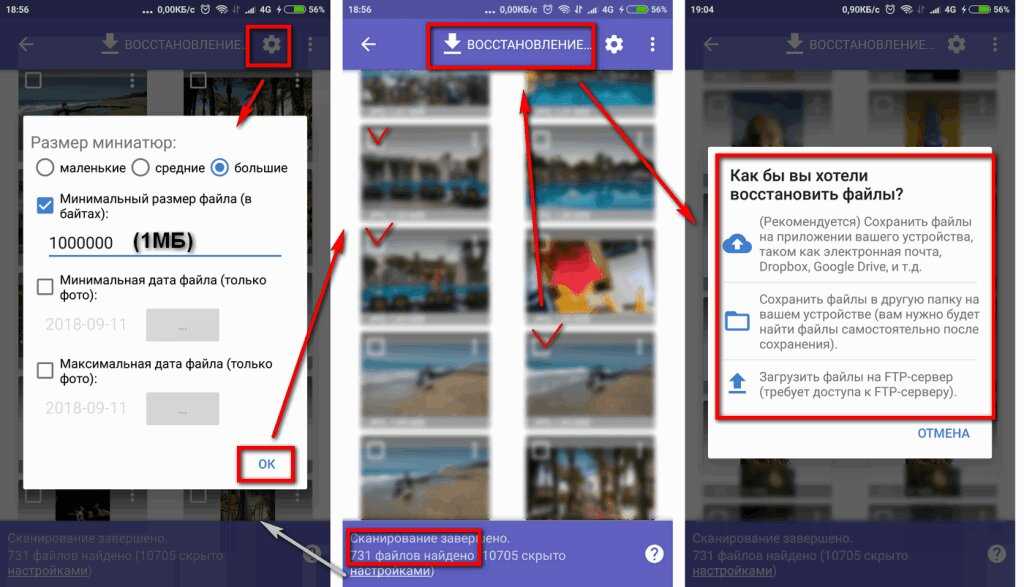


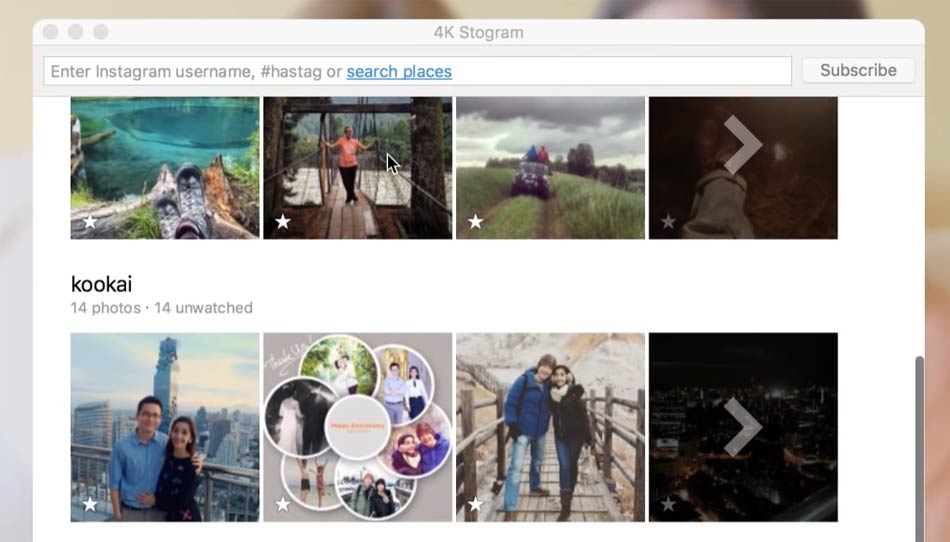 (https://chrome.google.com/webstore/detail/sked-social-regram/ffgpobfpdejceccaekjgoohkbllpohcp?hl=en)
(https://chrome.google.com/webstore/detail/sked-social-regram/ffgpobfpdejceccaekjgoohkbllpohcp?hl=en)